- Autor Jason Gerald [email protected].
- Public 2023-12-16 11:34.
- Modificat ultima dată 2025-01-23 12:43.
Acest wikiHow vă învață cum să schimbați sunetul pe care îl redă dispozitivul dvs. atunci când primiți o notificare de la Facebook Messenger.
Etapa
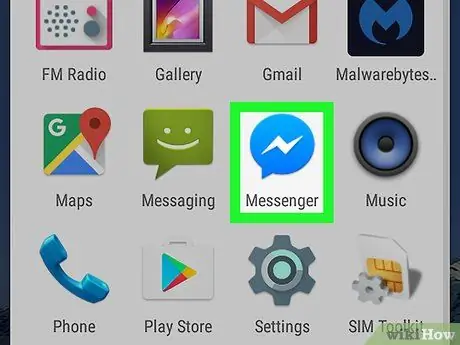
Pasul 1. Deschideți Messenger
Această aplicație este marcată de o pictogramă albastră cu bule de vorbire cu un fulger alb, care este de obicei afișat în sertarul paginii / aplicației.
Dacă nu sunteți încă conectat la contul dvs., introduceți informațiile de conectare Facebook în acest moment
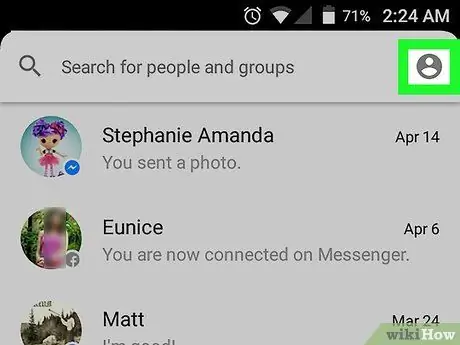
Pasul 2. Atingeți pictograma setărilor profilului
Este o pictogramă cu cerc gri cu o imagine umană în colțul din dreapta sus al ecranului.
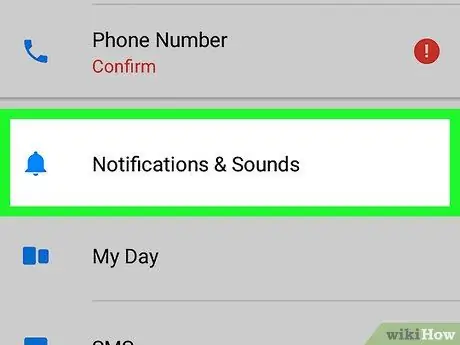
Pasul 3. Apăsați pe Notificări și sunete
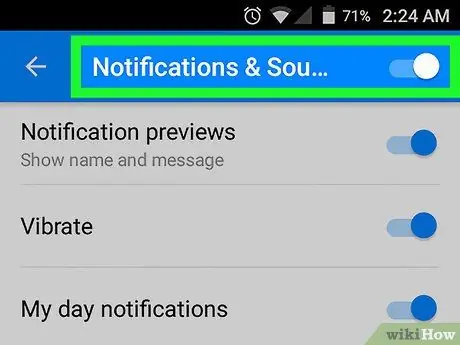
Pasul 4. Glisați comutatorul „Notificări și sunete” în poziția pornit sau „Activat”
Dacă comutatorul este deja alb (poziția „Pornit”), săriți peste acest pas.
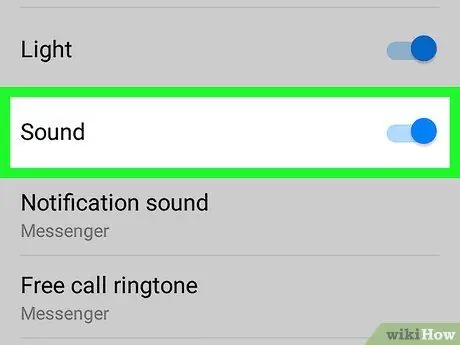
Pasul 5. Glisați comutatorul „Sunet” în poziția „Pornit”
Dacă comutatorul este deja albastru (poziția „Pornit”), săriți peste acest pas.
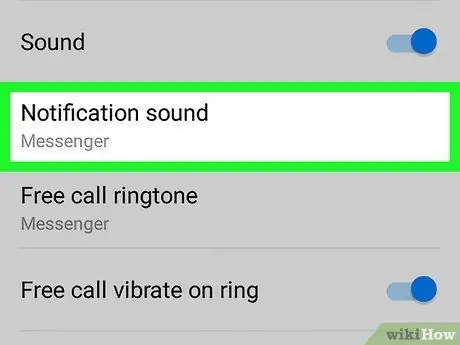
Pasul 6. Atingeți Sunet de notificare
Această opțiune se află sub comutatorul „Sunet”.
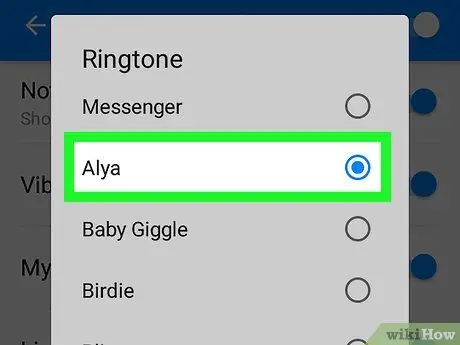
Pasul 7. Alegeți un ton de apel
Când atingeți o opțiune de ton de apel din listă, puteți auzi o previzualizare a acesteia.
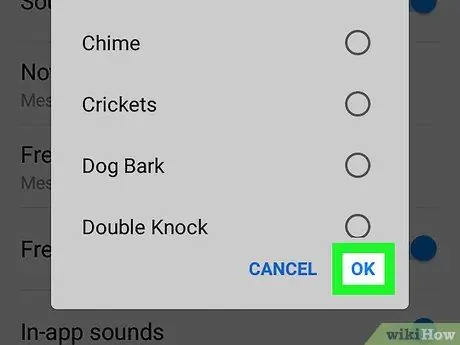
Pasul 8. Atingeți OK
După aceea, selecția va fi salvată. Acum, când primiți o notificare pe Facebook Messenger, dispozitivul va reda sunetul pe care l-ați selectat.






